电脑系统还原到某个时间点,如何给电脑系统还原
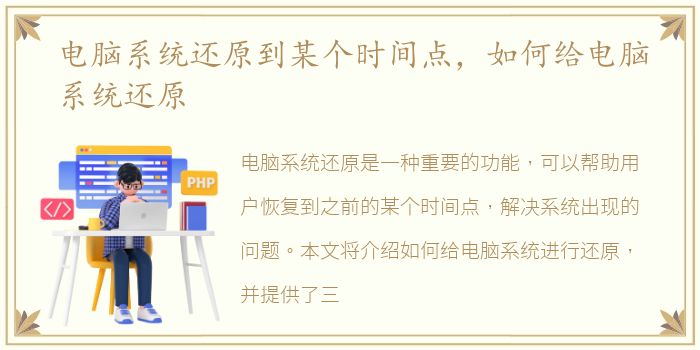
电脑系统还原是一种重要的功能,可以帮助用户恢复到之前的某个时间点,解决系统出现的问题。本文将介绍如何给电脑系统进行还原,并提供了三个步骤来指导读者完成这一过程。
步骤一:打开系统还原
首先,我们需要打开系统还原功能。在Windows操作系统中,点击“开始”按钮,然后选择“控制面板”。在控制面板中,找到并点击“系统和安全”选项。接下来,在“系统和安全”页面中,点击“系统”选项。在系统页面中,你会看到一个名为“系统保护”的链接,点击它。在弹出的对话框中,选择你想要还原的系统盘,并点击“配置”按钮。在配置页面中,选择“启用系统保护”选项,并调整系统保护的磁盘空间大小。最后,点击“确定”按钮保存设置。
步骤二:选择还原点
一旦系统还原功能被启用,你就可以选择一个还原点来恢复你的电脑系统。在“系统保护”页面中,点击“系统还原”按钮。在弹出的系统还原窗口中,你将看到一个日历,其中标有可用的还原点。选择你想要还原的时间点,并点击“下一步”按钮。在确认页面中,仔细检查还原点的详细信息,并确保你选择的还原点是正确的。如果一切都准备就绪,点击“完成”按钮开始还原过程。
步骤三:等待还原完成
一旦你点击了“完成”按钮,系统还原过程就会开始。这个过程可能需要一些时间,取决于你选择的还原点的大小和你的电脑性能。在还原过程中,你的电脑将自动重启,并恢复到你选择的时间点。请注意,在还原过程中,你的电脑可能会多次重启,这是正常现象。一旦还原完成,你将看到一个通知窗口,告诉你还原是否成功。如果还原成功,你的电脑将回到你选择的时间点的状态。
电脑系统还原是一个非常有用的功能,可以帮助我们解决系统问题并恢复到之前的某个时间点。通过打开系统还原功能,选择合适的还原点,并等待还原过程完成,我们可以轻松地给电脑系统进行还原。然而,我们应该谨慎选择还原点,并在还原之前备份重要的文件和数据,以免造成不必要的损失。希望本文的指导能够帮助读者顺利完成电脑系统还原的过程。
